安装jdk的步骤
本文共 658 字,大约阅读时间需要 2 分钟。
JDK安装步骤
一,jdk安装包下载
1,去官网下载。
网址: 2,百度网盘下载。 链接:二,安装jdk
1,找到jdk安装包,点进去
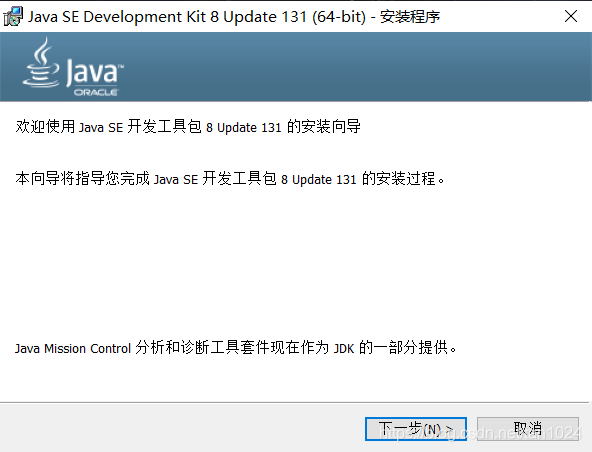 3,选择安装目录。
3,选择安装目录。 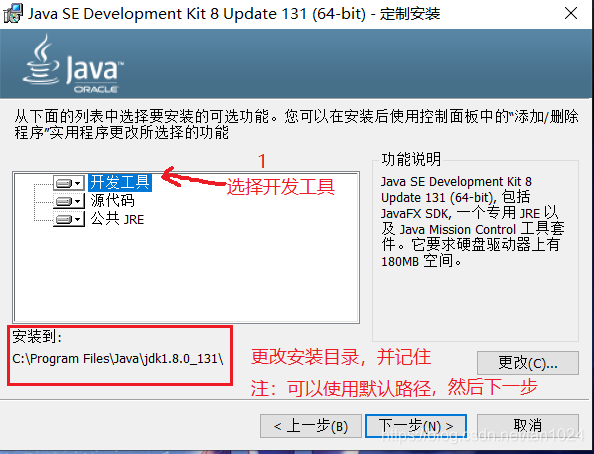 4,等待进度条读完,之后会弹出一个窗口。
4,等待进度条读完,之后会弹出一个窗口。 
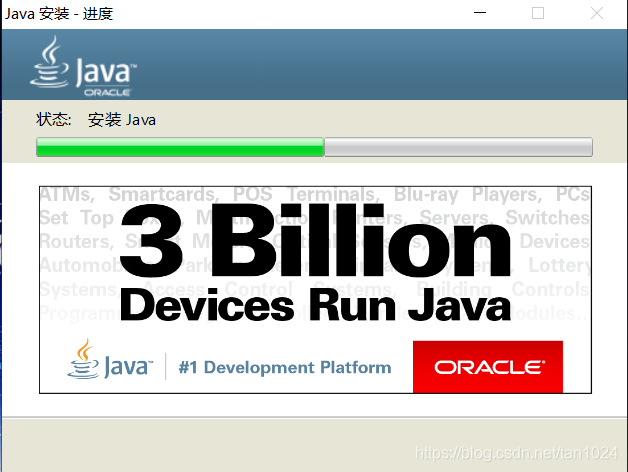 6,安装成功,点击关闭。
6,安装成功,点击关闭。 
三,配置环境
1,右击此电脑,点击属性,点击高级系统设置,找到环境变量,点进去。
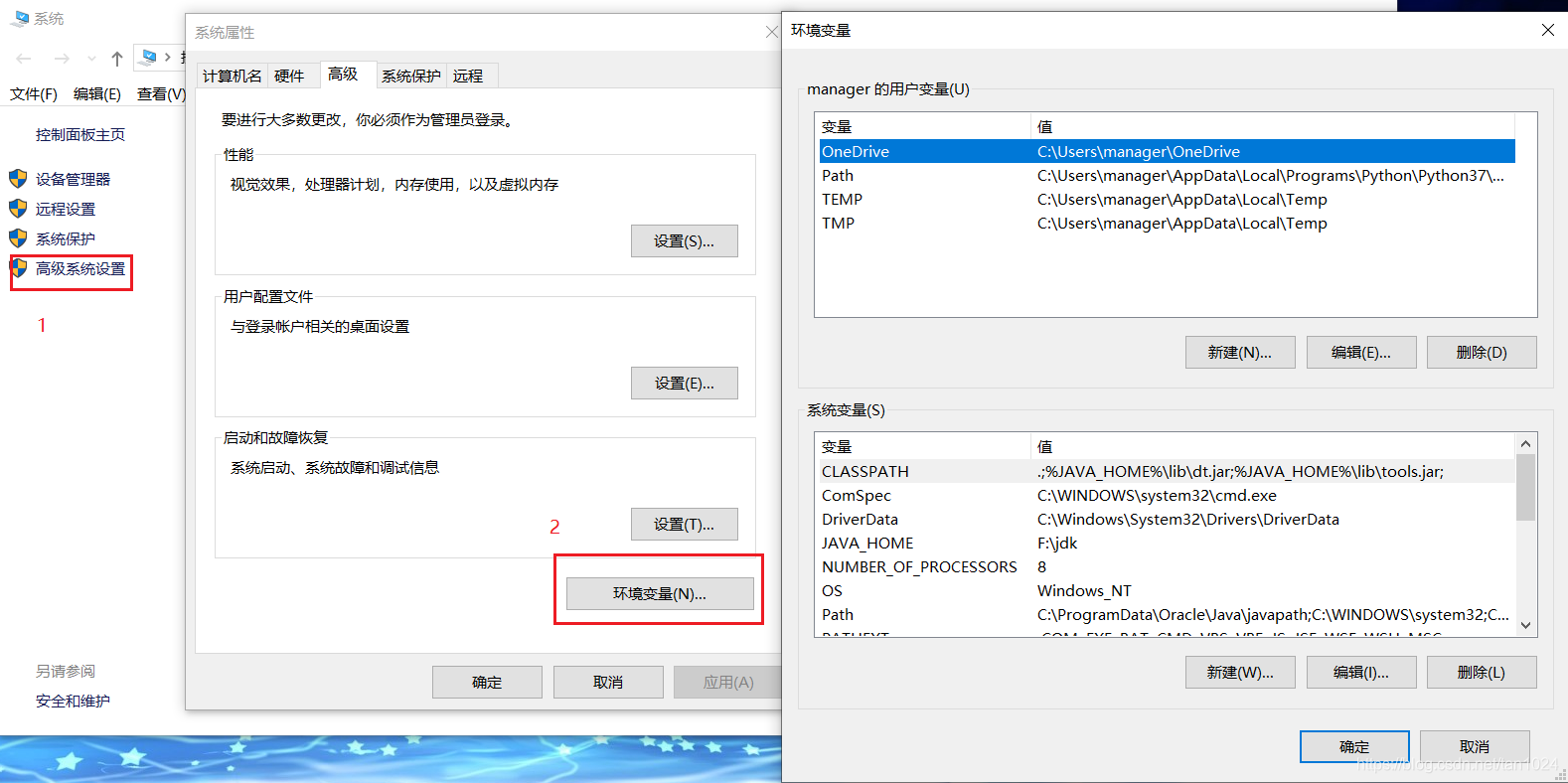 2,在系统变量中新建新建JAVA_HOME,值为jdk安装路径:
2,在系统变量中新建新建JAVA_HOME,值为jdk安装路径: 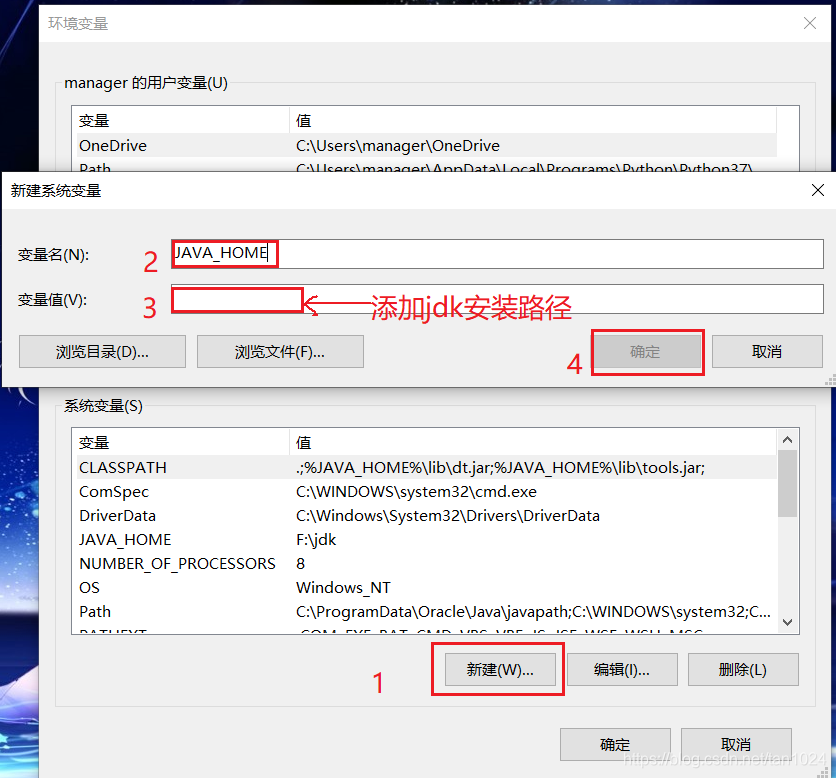 3,添加变量。 变量名:CLASSPATH 变量值:.;%JAVA_HOME%\lib\dt.jar;%JAVA_HOME%\lib\tools.jar; (注意:变量值前的 . 和 ; )
3,添加变量。 变量名:CLASSPATH 变量值:.;%JAVA_HOME%\lib\dt.jar;%JAVA_HOME%\lib\tools.jar; (注意:变量值前的 . 和 ; ) 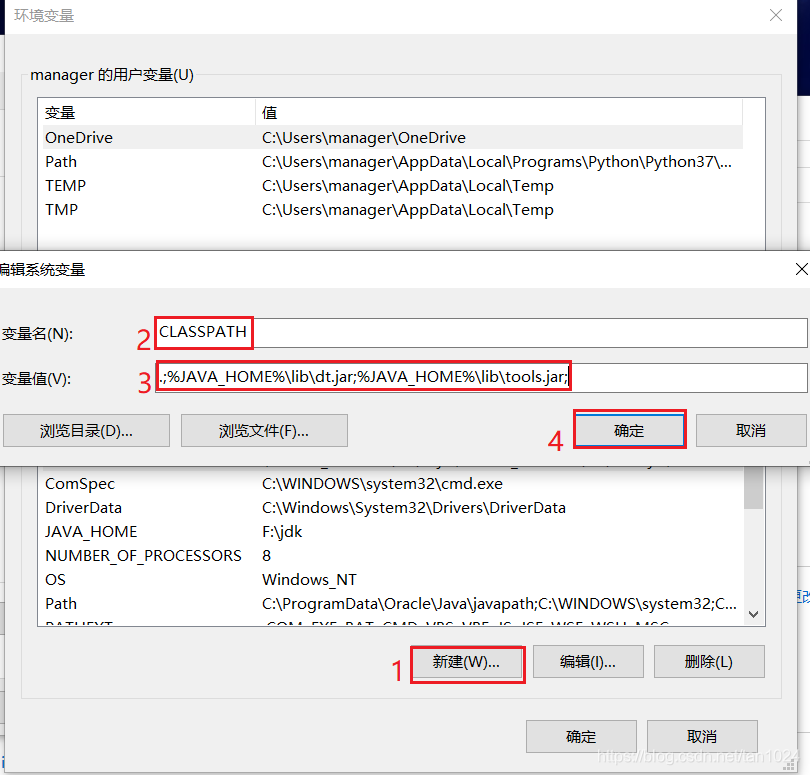 4,配置Path。
4,配置Path。 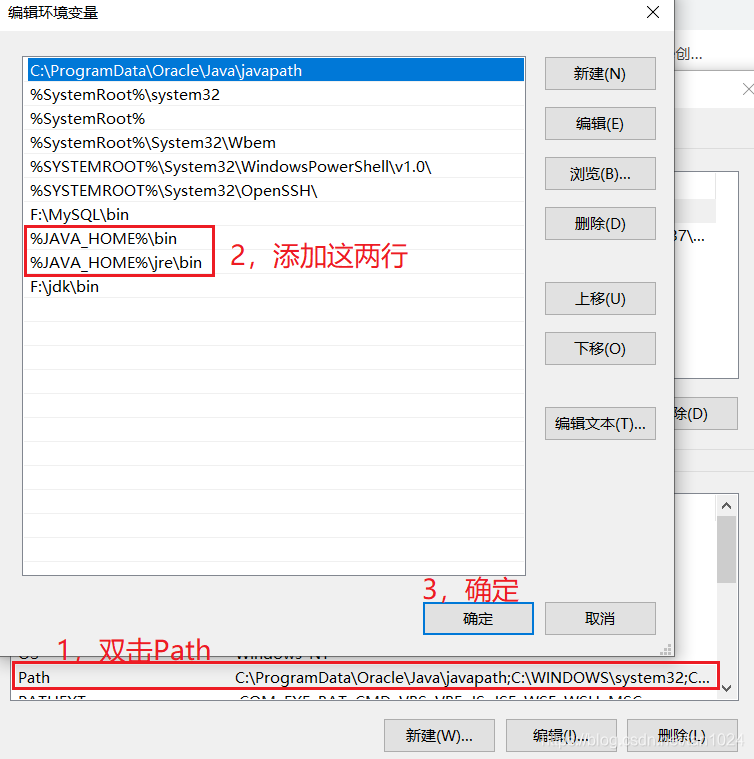 5,点击所有确定退出。
5,点击所有确定退出。 4,验证安装是否成功
1,打开doc命令窗口(windows+R,输入cmd,点击确定)
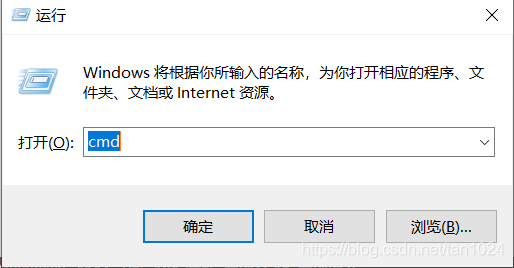 2,依次输入命令:java,javac,验证是否安装成功。
2,依次输入命令:java,javac,验证是否安装成功。 
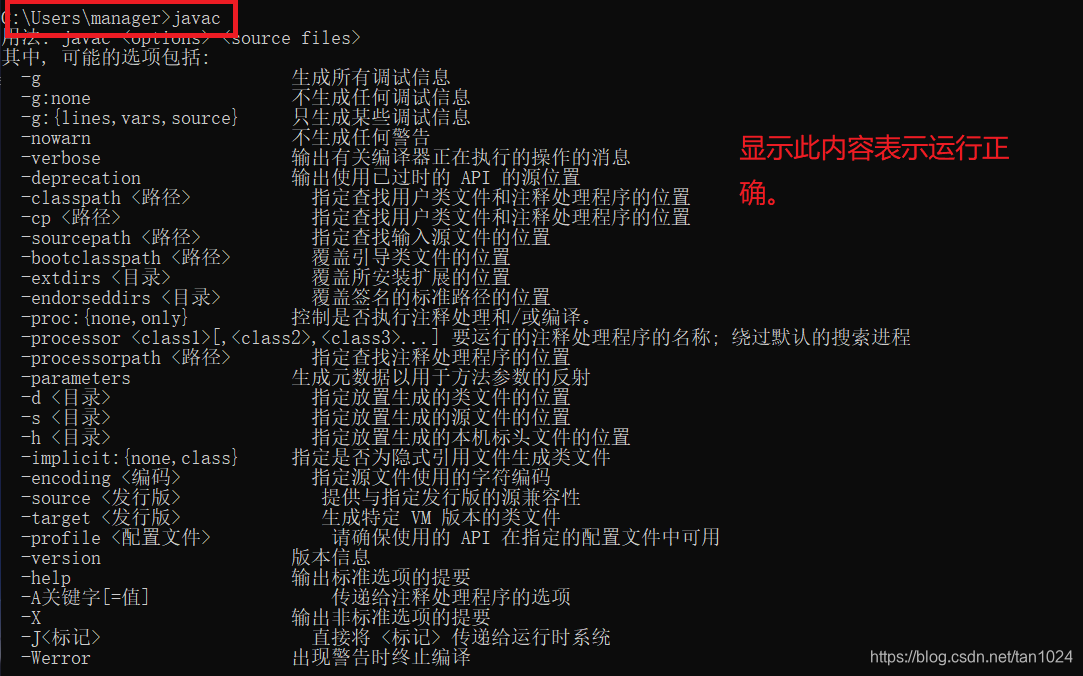
 到此,安装结束。
到此,安装结束。 转载地址:http://zdqai.baihongyu.com/
你可能感兴趣的文章
用JAVA实现各种乘法表
查看>>
for双重循环实现图形
查看>>
Java类和对象基础
查看>>
简述Java继承和多态
查看>>
Java中Arrays工具类的用法
查看>>
简述JAVA抽象类和接口
查看>>
JAVA常用基础类
查看>>
简述Java异常处理
查看>>
简述Java集合框架
查看>>
jQuery+ajax实现省市区(县)下拉框三级联动
查看>>
Spring中的AOP 面向切面编程
查看>>
简述Spring中的JDBC框架
查看>>
MyBatis 动态SQL
查看>>
Spring MVC体系结构和处理请求控制器
查看>>
浏览器内核的整理稿
查看>>
暴力搜索内存空间获得API的线性地址
查看>>
CTF编码
查看>>
万能密码原理和总结
查看>>
缓冲区溢出学习
查看>>
Excel高级使用技巧
查看>>